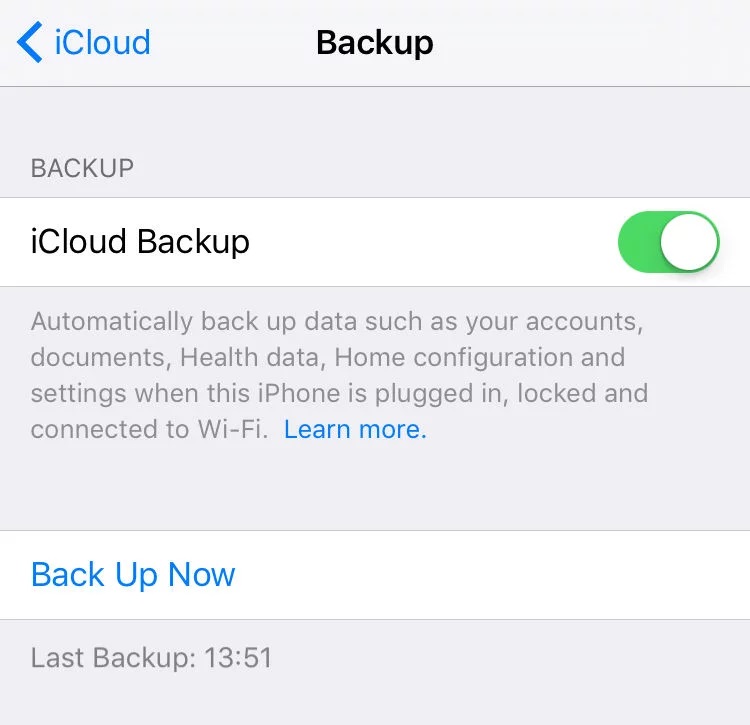Apple یکی از بزرگترین کمپانی های تولید کننده انواع لپ تاپ و تبلت و گوشی های موبایل است. در این مقاله به بررسی ریست فکتوری در آیفون می پردازیم.
آیا تلفن هوشمند شما به طور ناگهانی هنگ کرده یا پاسخ دهی آن متوقف شده است؟ در اکثر اوقات، با راه اندازی مجدد، باید مشکل برطرف شده باشد. با این حال، در برخی موارد که مشکل جدی تر می شود، باید از ریست فکتوری استفاده کنیم. این همان کاری است که باید قبل از فروش گوشی خود انجام دهید. در ادامه بررسی می کنیم که ریست فکتوری چگونه انجام می شود.
از iPhone خود نسخه پشتیبان تهیه کنید
زمان مورد نیاز: 5 دقیقه
- مرحله 1
برای تهیه نسخه پشتیبان از دستگاه iOS می توانید از iCloud یا iTunes استفاده کنید.
- مرحله 2
برای iCloud به Settings > iCloud > Backup بروید و از فعال بودن این ویژگی اطمینان حاصل کنید. برای مشاهده آخرین نسخه پشتیبان، زیر گزینه Back Up Now جایی که تاریخ و زمان نمایش داده می شود، را نگاه کنید. اگر قبلاً نسخه پشتیبان تهیه نکرده اید، می توانید بر روی دکمه Back Up Now ضربه بزنید و دستورالعمل ها را دنبال کنید.

- مرحله 3
برای تهیه نسخه پشتیبان از iPhone یا iPad خود، با استفاده از iTunes، باید دستگاه خود را با استفاده از کابل شارژ به کامپیوتر شخصی یا Mac خود وصل کنید. بر روی آیکون iPhone یا iPad در گوشه سمت چپ بالای iTunes، در زیر دکمه Play کلیک کنید.
ریست فکتوری در آیفون
هنگامی که مطمئن شدید از iPad یا iPhone خود نسخه پشتیبان تهیه کرده اید، آماده انجام ریست فکتوری هستید. این کار به طور کامل اطلاعات دستگاه شما را از بین خواهد برد، به همین دلیل داشتن نسخه پشتیبان از قبل بسیار مهم است.
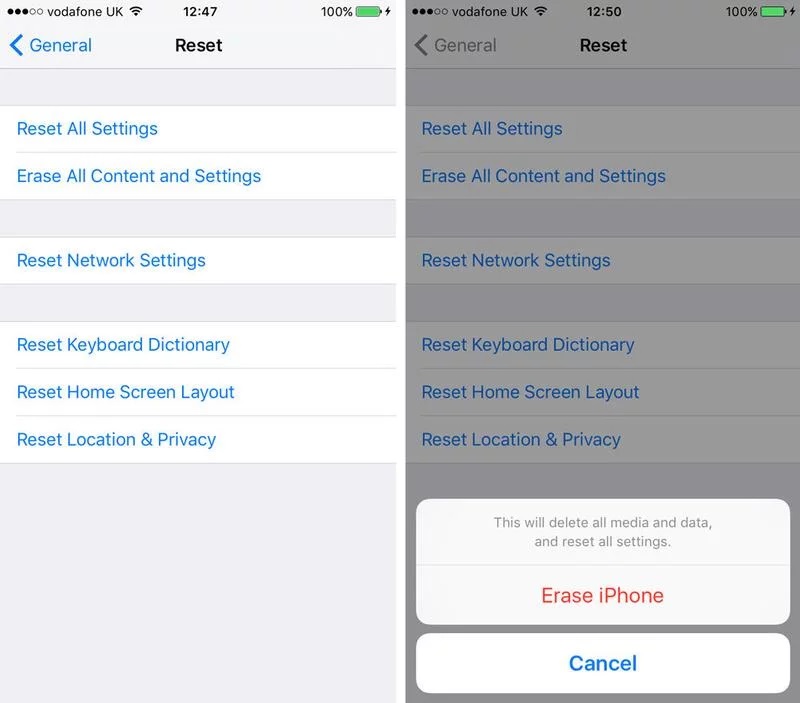
مراحل انجام ریست فکتوری
مرحله 1 ) برای تنظیم مجدد iPhone یا iPad خود، به Settings > General > Reset بروید و سپس Erase All Content and Settings را انتخاب کنید.
مرحله 2 ) بعد از تایپ کردن کد عبور خود (اگر یکی تنظیم کرده اید)، یک جعبه هشدار برای شما باز می شود، که در آن گزینه عنوان (Erase iPhone (or iPad به رنگ قرمز نوشته شده است، روی آن ضربه بزنید.
مرحله 3 ) برای تأیید عملکرد باید گذرواژه Apple ID خود را وارد کنید. اطلاعات دستگاه پاک می شود و به صفحه تنظیمی که برای بار اول از دستگاه استفاده کرده اید، برمی گردد.
مرحله 4 ) همچنین می توانید iPhone یا iPad خود را از طریق iTunes به طور کامل مجدد تنظیم کنید. وقتی دستگاه iOS خود را وصل می کنید، باید بتوانید دکمه ‘Restore iPhone’ را ببینید که به طور کامل باعث تنظیم مجدد دستگاه می شود.